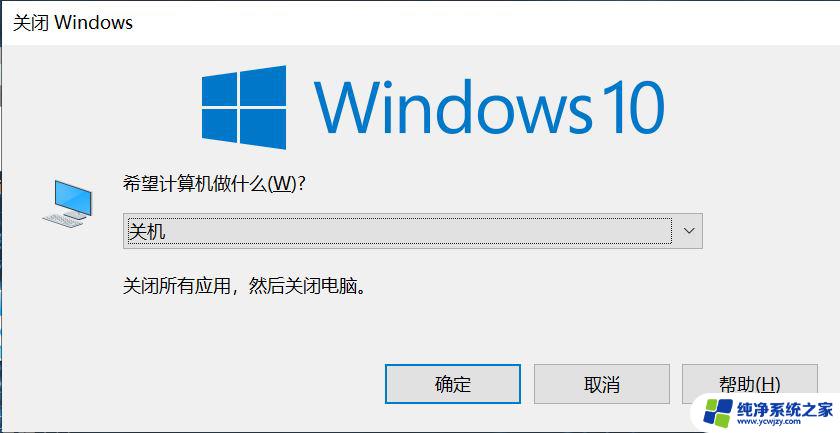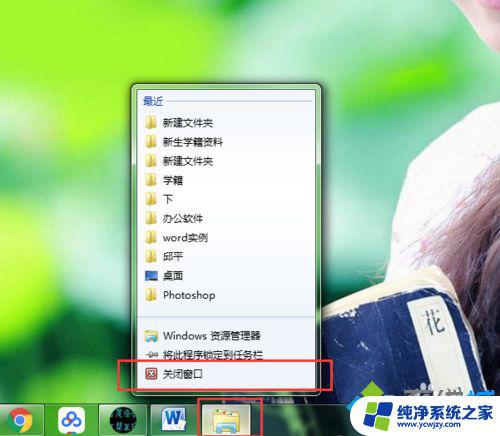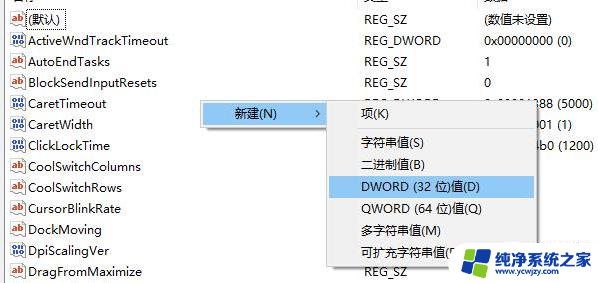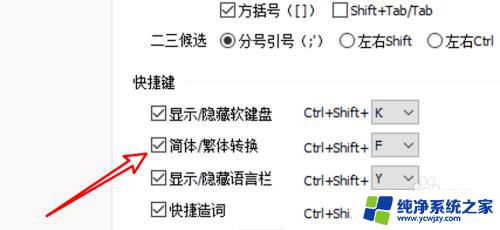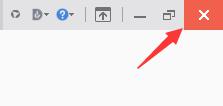苹果电脑关闭当前窗口 MacBook 关闭窗口的快捷键是什么
苹果电脑是许多人喜爱的电脑品牌之一,其操作系统的简洁、流畅和高效性备受赞誉,在使用苹果电脑时,我们常常需要关闭当前窗口,以便切换到其他任务或整理工作区域。MacBook 关闭窗口的快捷键是什么呢?通过使用合适的快捷键,我们可以更加方便地完成任务,提高工作效率。接下来让我们一起探索一下苹果电脑关闭当前窗口的快捷键。
具体方法:
1.例如点击启动台,打开要打开的软件。
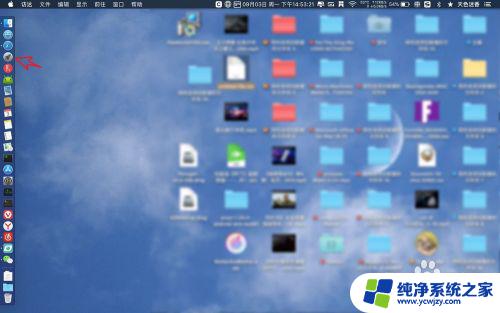

2.如果要退出软件,点击一下软件,此时按【cmmand+q】会直接关闭了窗口并退出了软件了的。
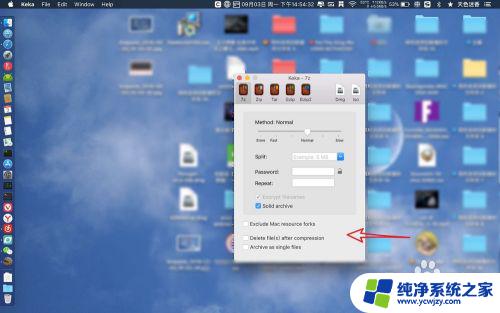

3.如果你只是要关闭窗口,不退出软件。点击软件左上角的x,那么软件还会停留在dock上的,并咩有彻底退出软件。再次点击这个dock上的图标,会恢复打开的状态。(这个对某些软件是无效的。这个需要注意。有些点击这个x,会直接退出软件了。当然了对于大多数软件都是后头运行的。)
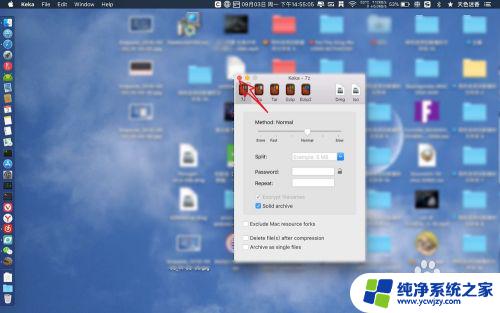
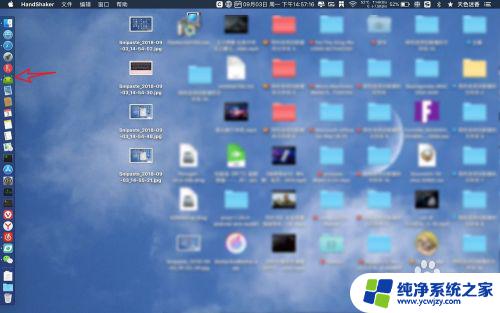
4.如果只是想要关闭窗口,那么还可以点击软件左上角黄色的按钮。那么此时窗口会最小化,并且最小化在废纸篓旁边,点击一下即可恢复这个关闭的窗口。
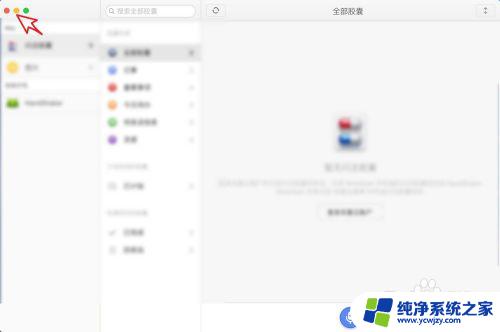
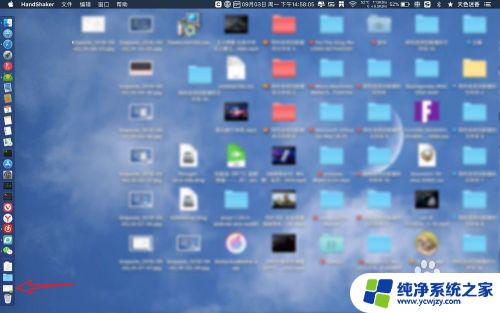
5.此外还可以按【cmmand+m】最小化窗口,但是呢这个再次按一下【cmmand+m】无法恢复最小化的窗口。如果你要实现,最小化窗口之后,使用快捷键恢复窗口,那么需要安装图二的软件打开它,让其在后台运行。这个软件链接已经在上面了的。
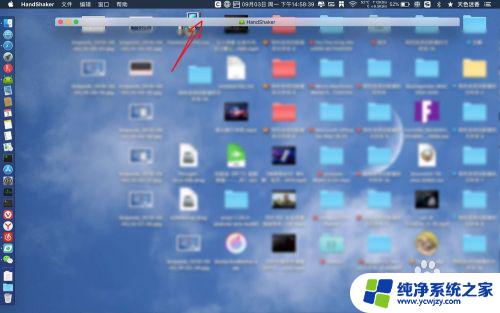

以上就是苹果电脑关闭当前窗口的方法,如果您还不清楚,可以参考以上步骤进行操作,希望本文对您有所帮助。